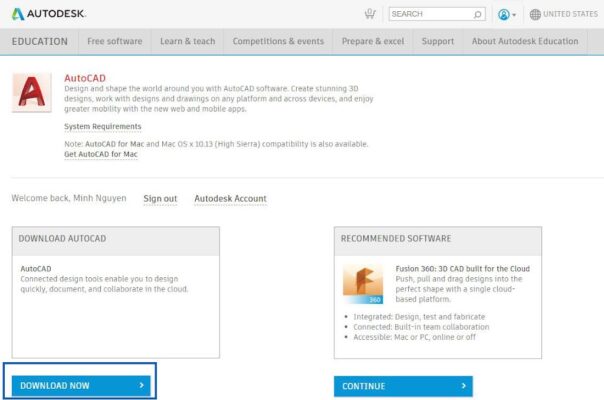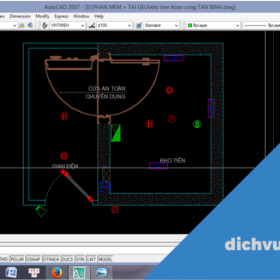Bạn đang xem bài viết: Download AutoCAD các phiên bản mới nhất từ Autodesk
Bài viết này hướng dẫn bạn cách tải AutoCAD các phiên bản mới nhất nguyên gốc từ trang chủ Autodesk. Không có virus, hoàn toàn miễn phí (3 năm cho sinh viên), tốc độ server cực cao là 3 điểm mạnh nhất dành cho bạn đối với phương pháp này.
Nếu bạn cần tìm AutoCAD cho máy yếu thì bạn nên cài CAD 2007, mình đã có bài hướng dẫn chi tiết bằng hình ảnh tại đây:
Bước 1: Vào trang download AutoCAD chính chủ tại đây
Bước 2: Chọn CREATE ACCOUNT để tiến hành tạo tài khoản
Ở bước này, bạn lưu ý thông tin Education Role chọn là Student để được nhận 3 năm bản quyền miễn phí AutoCAD từ Autodesk nhé.
Sau đó, bạn sẽ nhập địa chỉ email chính xác để Autodesk gửi email xác nhận (Verification) về email của bạn.
Bước 3: Vào mail.google.com để kích hoạt tài khoản của bạn
Bạn sẽ nhận được mail từ người gửi có tên Autodesk. Bạn chỉ cần mở mail lên, click vào nút VERIFY EMAIL.
Thế là xong.
Bước 4: Quay trở lại trang download AutoCAD tại đây
Lúc này, bạn đã đăng ký thành công vào hệ thống. Chọn phần DOWNLOAD NOW để chọn bản CAD bạn mong muốn.
Chú ý: bạn chỉ nên chọn bản 64 bit, tránh dùng bản 32 bit vì rất nhiều người gặp lỗi vặt.
Bước 5: Chờ khoảng 5 phút cho file cài đặt AutoCAD tải xong (như bản CAD 2019 mình tải 5.33 GB trong 5 phút). Nếu mạng yếu hơn thì chờ lâu hơn.
Bước 6: Cài đặt AutoCAD bản mới nhất
mở file cài đặt CAD vừa tải xuống, bạn chỉ việc click Run, Install, ngồi đợi 5 phút nữa.
Bạn đã hoàn thành quá trình Download AutoCAD các phiên bản mới nhất từ Autodesk
Xem thêm:
Vui lòng ghi rõ nguồn: TomiLEARN khi sử dụng lại bài viết này!